创建ASP文件是进行动态网页开发的基础步骤,ASP(Active Server Pages)是微软开发的服务器端脚本技术,允许开发者将HTML代码与服务器端脚本(如VBScript或JavaScript)结合,实现动态数据交互,本文将详细介绍ASP文件的创建环境搭建、基本结构、编写步骤及注意事项,帮助新手快速上手。

创建ASP文件的前置条件:环境搭建
ASP文件需要在服务器端执行,因此本地开发时需配置支持ASP的Web服务器环境,最常用的方案是使用Windows系统自带的IIS(Internet Information Services,互联网信息服务),具体步骤如下:
安装IIS
- 适用系统:Windows 10/Windows Server 2016及以上版本(Windows 7/8需通过“控制面板→程序→启用或关闭Windows功能”手动安装)。
- 安装步骤:
- 打开“控制面板”,进入“程序”→“启用或关闭Windows功能”。
- 在弹出的窗口中,勾选“Internet信息服务”下的以下组件(根据需求选择,基础开发需勾选全部):
- Web管理工具:包含IIS管理控制台。
- 万维网服务:核心组件,需勾选“应用程序开发功能”中的“ASP”(默认可能未勾选,需手动添加)。
- 点击“确定”完成安装,等待系统自动配置。
配置IIS
- 启动IIS管理器:安装完成后,在“开始”菜单搜索“IIS管理器”并打开。
- 添加网站:
- 在IIS管理器左侧“连接”窗格中,右键点击“网站”,选择“添加网站”。
- 网站名称:自定义(如“ASPTest”)。
- 物理路径:选择本地文件夹作为网站根目录(如
D:ASPProject),后续ASP文件需存放在此目录下。 - 绑定:默认端口为80(若被占用可修改为其他端口,如8080),IP地址选“全部未分配”。
- 网站:点击“确定”创建。
- 设置目录权限:右键点击新建的网站,选择“权限”,确保“读取”和“脚本执行”权限已勾选(ASP文件需脚本执行权限才能运行)。
ASP文件的基本结构与语法
ASP文件的本质是文本文件,后缀名为.asp包含HTML标记、服务器端脚本指令和内置对象,其基本结构如下:
<%@ Language=VBScript %> ' 指定脚本语言(默认为VBScript,也可指定JavaScript)
<%
' 服务器端脚本代码(VBScript示例)
Dim name
name = "ASP开发"
Response.Write "<h1>欢迎来到" & name & "世界!</h1>" ' 通过Response.Write输出内容
%>
<!DOCTYPE html>
<html>
<head>
<meta charset="UTF-8">ASP示例页面</title>
</head>
<body>
<p>这是HTML内容,与ASP脚本混合显示。</p>
<%
' 另一段脚本示例:获取当前时间
Response.Write "<p>当前服务器时间:" & Now() & "</p>"
%>
</body>
</html> 关键语法说明:
- 脚本指令:
<%@ Language=VBScript %>用于指定脚本语言,需放在文件首行。 - 脚本块:
<%...%>包含服务器端执行的代码,可多次使用,与HTML混合。 - 注释:服务器端脚本用(VBScript)或(JavaScript)注释,客户端HTML注释用
<!-- -->。 - 内置对象:ASP提供常用内置对象简化开发,如
Response(向客户端输出内容)、Request(获取客户端提交的数据)、Session(用户会话管理)等,具体用法见后续示例。
创建ASP文件的详细步骤
完成环境搭建后,即可开始创建ASP文件,以下是具体操作流程:
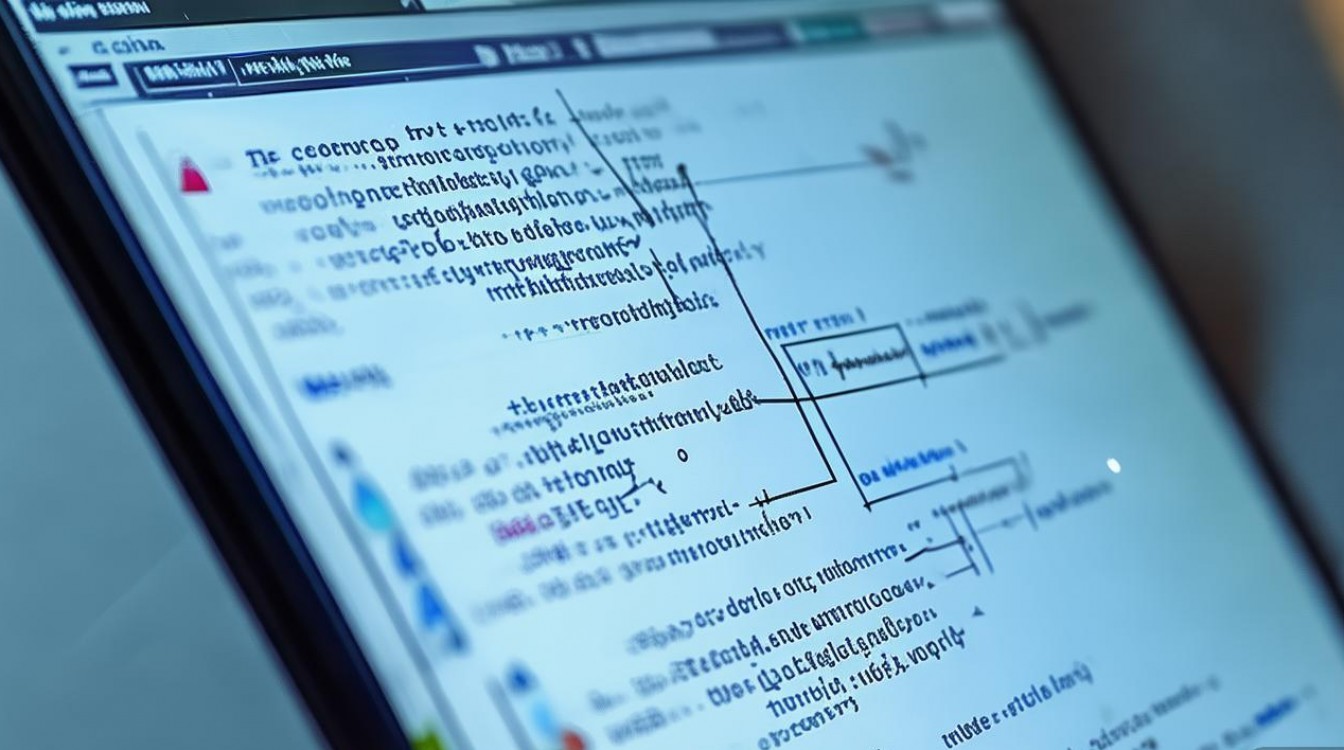
创建ASP文件
- 使用文本编辑器(适合初学者)
- 打开记事本(或更专业的编辑器如VS Code、Dreamweaver)。
- 输入ASP代码(参考前文“基本结构”示例)。
- 点击“文件→另存为”,选择“保存类型”为“所有文件”,文件名后缀为
.asp(如index.asp),保存到IIS网站的物理路径(如D:ASPProject)。
- 通过IIS管理器创建
- 打开IIS管理器,在左侧“连接”窗格中展开网站(如“ASPTest”)。
- 右键点击“默认文档”(或直接在根目录下),选择“添加”,输入文件名(如
index.asp),点击“确定”。 - 双击
index.asp进入“编辑”界面,直接编写代码(需确保安装了“IIS管理服务”组件支持在线编辑)。
编写ASP代码示例
以下是一个包含表单提交和数据处理功能的ASP文件示例,帮助理解动态交互逻辑:
文件名:login.asp
<%@ Language=VBScript %>
<!DOCTYPE html>
<html>
<head>
<meta charset="UTF-8">用户登录</title>
</head>
<body>
<%
' 判断是否提交表单(通过Request对象获取提交方法)
If Request.ServerVariables("REQUEST_METHOD") = "POST" Then
' 获取表单数据(用户名和密码)
Dim username, password
username = Request.Form("username")
password = Request.Form("password")
' 简单验证(实际开发中需连接数据库验证)
If username = "admin" And password = "123456" Then
Session("IsLogin") = True ' 设置会话变量,标记登录成功
Response.Redirect "welcome.asp" ' 跳转到欢迎页
Else
Response.Write "<p style='color:red'>用户名或密码错误!</p>"
End If
End If
%>
<!-- 登录表单(HTML部分) -->
<form method="post" action="login.asp">
<p>用户名:<input type="text" name="username" required></p>
<p>密码:<input type="password" name="password" required></p>
<p><input type="submit" value="登录"></p>
</form>
</body>
</html> 配套文件:welcome.asp(登录成功后跳转页)
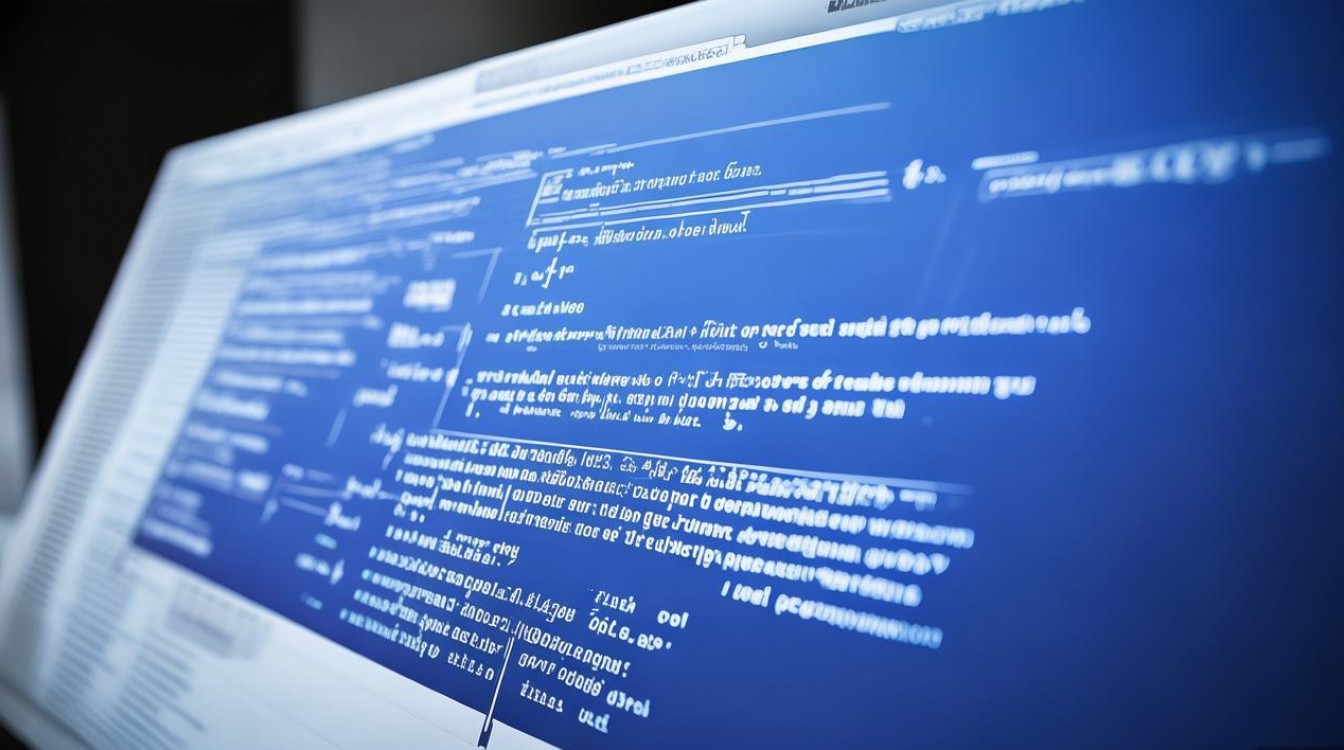
<%@ Language=VBScript %>
<!DOCTYPE html>
<html>
<head>
<meta charset="UTF-8">欢迎页</title>
</head>
<body>
<%
' 检查会话变量,判断是否已登录
If Session("IsLogin") <> True Then
Response.Redirect "login.asp" ' 未登录则跳转回登录页
Else
Response.Write "<h1>欢迎," & Session("username") & "!</h1>"
Response.Write "<p>您已成功登录系统。</p>"
End If
%>
<p><a href="login.asp">退出登录</a></p>
</body>
</html> 测试ASP文件
- 本地访问:打开浏览器,输入
http://localhost:端口号/文件名.asp(如http://localhost:8080/login.asp,端口号需与IIS配置一致)。 - 预期结果:
- 访问
login.asp显示登录表单,输入错误用户名/密码时提示错误;输入正确信息(用户名admin,密码123456)后跳转到welcome.asp,显示欢迎信息。 - 若直接访问
welcome.asp未登录,会自动跳转回login.asp(通过Session验证实现)。
- 访问
ASP开发注意事项
- 文件后缀名:必须为
.asp,若误存为.html或.htm,服务器将不会执行其中的脚本代码。 - 路径问题:ASP文件中的路径建议使用“虚拟路径”(如
/images/logo.jpg)或“Server.MapPath”转换物理路径(如Server.MapPath("/data.txt")),避免因服务器目录结构不同导致路径错误。 - 错误处理:开发时可开启IIS的详细错误提示(IIS管理器→网站→错误页→编辑错误页面→选择“详细错误”),方便排查代码问题(如语法错误、对象未定义等)。
- 安全性:避免直接使用客户端提交的数据(如
Request.Form)进行SQL查询(需防SQL注入),敏感信息(如数据库密码)不要写在ASP文件中,建议放在服务器配置文件中。
ASP文件基本结构速查表
| 组成部分 | 说明 | 示例代码 |
|---|---|---|
| 脚本指令 | 指定脚本语言(VBScript/JavaScript),需放在文件首行 | <%@ Language=VBScript %> |
| 服务器端脚本块 | 包含可执行的脚本代码,与HTML混合 | <% Response.Write "Hello" %> |
| HTML内容 | 客户端浏览器解析的静态页面结构 | <p>这是HTML段落</p> |
| 内置对象 | ASP提供的预定义对象,用于处理请求、响应、会话等 | Request.Form("username")、Session("id") |
相关问答FAQs
问题1:ASP文件可以直接在浏览器中双击打开吗?为什么?
答:不能,ASP是服务器端脚本技术,需要在Web服务器(如IIS)中执行后,将生成的HTML代码返回给浏览器,直接双击打开ASP文件时,浏览器会将其作为普通文本文件下载,而非执行脚本并显示动态内容,必须通过服务器地址(如http://localhost/test.asp)访问才能正确运行。
问题2:访问ASP文件时提示“500内部服务器错误”,如何排查?
答:500错误通常由服务器端代码或配置问题导致,可通过以下步骤排查:
- 检查IIS配置:确认网站的“脚本执行”权限已开启(右键网站→属性→目录→权限→勾选“脚本执行”),且ASP模块已启用(IIS管理器→万维网服务→处理程序映射→确保“ASPClassic”已存在)。
- 查看错误日志:在IIS管理器中打开“日志记录”,查看详细错误信息(如代码语法错误、对象未定义等)。
- 简化代码测试:将ASP文件内容简化为
<% Response.Write "test" %>,若能正常显示,说明原代码存在语法或逻辑错误,逐步排查问题代码段。 - 关闭友好错误提示:在IIS中设置“显示友好HTTP错误消息”为禁用(网站属性→自定义错误→找到500→选择“详细错误”),可获取更具体的错误信息。
【版权声明】:本站所有内容均来自网络,若无意侵犯到您的权利,请及时与我们联系将尽快删除相关内容!

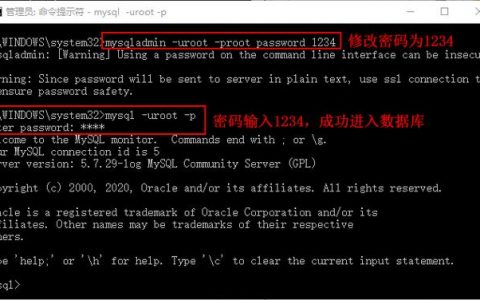


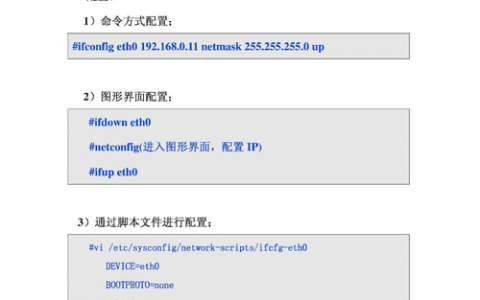

发表回复